So beheben Sie rückgängig gemachte Änderungen, die an Ihrem Computer unter Windows 10 vorgenommen wurden
Veröffentlicht: 2021-07-23Heute werden wir besprechen, wie Sie rückgängig gemachte Änderungen, die an Ihrem Computer vorgenommen wurden, problemlos beheben können. Lesen Sie den gesamten Artikel für weitere Informationen.
Oft bleibt Ihr Windows 10 nach der Installation der neuesten Updates und Patches in einer Boot-Schleife hängen. In diesem Fall wird eine Fehlermeldung angezeigt, die besagt, dass die Aktualisierungen nicht abgeschlossen werden konnten: Änderungen werden rückgängig gemacht . Dieser Fehler tritt normalerweise auf, wenn Windows Update-Dateien nicht vollständig heruntergeladen werden und wenn Sie beschädigte Systemdateien haben.
Die Begegnung mit dem Windows 10-Fehler beim Rückgängigmachen von Änderungen ist äußerst ärgerlich, da er weiterhin auf dem Bildschirm angezeigt wird. Um das Problem zu beheben, haben Benutzer viele Male versucht, ihren Computer neu zu starten, aber leider bleibt das Problem unverändert. Sie müssen sich jedoch keine Sorgen machen, da das Problem auch lösbar ist.
In diesem Artikel werden wir Ihnen beibringen, wie Sie rückgängig gemachte Änderungen an Ihrem Computerfehler beheben können. Lesen wir sie also ohne weiteres weiter unten!
Eine Liste von Lösungen zum Beheben rückgängig gemachter Änderungen an Ihrem Computer unter Windows 10
Es gibt zahlreiche Lösungen, um rückgängig gemachte Änderungen zu beheben, die an Ihrem Computer unter Windows 10 vorgenommen wurden. Nachfolgend haben wir einige getestete und veraltete Lösungen erklärt, also gehen Sie jede davon durch, um zu sehen, welche für Sie am besten funktioniert.
Lösung 1: Starten Sie Windows im abgesicherten Modus
Zunächst müssen Sie in den abgesicherten Modus wechseln, bevor Sie einen erweiterten Fix anwenden. Hier sind also die Schritte, die Sie befolgen müssen, um Windows im abgesicherten Modus zu starten.
Schritt 1: Drücken Sie beim Neustart des Systems gleichzeitig die Tasten SHIFT + F8 .
Schritt 2: Das obige Verfahren führt Sie zum erweiterten Startbildschirm mit verschiedenen Optionen.
Schritt 3: Hier müssen Sie auf Optionen und dann auf Fehlerbehebung klicken.
Schritt 4: Klicken Sie als Nächstes auf Erweiterte Optionen , später auf Starteinstellungen .
Schritt 5: Schalten Sie schließlich den abgesicherten Modus ein.
Jetzt startet Windows 10 im abgesicherten Modus, sodass Sie die folgenden Lösungen problemlos anwenden können.
Lesen Sie auch: So verwenden Sie die Systemwiederherstellung unter Windows 10
Lösung 2: Aktualisieren Sie Ihre Gerätetreiber
Veraltete, fehlerhafte oder defekte Gerätetreiber sind hauptsächlich für die PC-Fehlermeldungen verantwortlich. Daher ist es wichtig, sie immer in gutem Betriebszustand zu halten. Sie sollten die Treiber von Zeit zu Zeit aktualisieren.
Der Benutzer kann die Treiber sowohl manuell als auch automatisch aktualisieren.
Treiber manuell aktualisieren: Um eine Treiberaktualisierung manuell durchzuführen, müssen Sie die offizielle Website des Herstellers besuchen. Und suchen Sie nach den genauen Treibern für Ihr Windows-Betriebssystem. Um die Treiber manuell zu aktualisieren, können Sie auch die Windows-Standardtreiberunterstützung namens Geräte-Manager verwenden.
Treiber automatisch aktualisieren: Und wenn Sie den richtigen Treiber für Ihr Windows-Betriebssystem nicht manuell finden können, dann können Sie Hilfe von Bit Driver Updater suchen. Es ist das perfekte Dienstprogramm zum automatischen Aktualisieren aller fehlerhaften oder veralteten Treiber. Mit Bit Driver Updater können Sie alle veralteten Treiber mit einem Mausklick aktualisieren. Außerdem findet das Tool automatisch die am besten geeigneten Treiber für Sie. Alles, was Sie tun müssen, ist einfach die unten angegebenen Schritte zu befolgen:
Schritt 1: Probieren Sie Bit Driver Updater kostenlos über die unten angegebene Download-Schaltfläche aus.

Schritt 2: Doppelklicken Sie dann auf die heruntergeladene Datei und führen Sie die Anweisungen auf dem Bildschirm aus, um Bit Driver Updater erfolgreich zu installieren.
Schritt 3: Starten Sie den Bit Driver Updater auf Ihrem Computer und lassen Sie die Software die Suche nach veralteten oder fehlerhaften Treibern abschließen.
Hinweis: Wenn Sie einen manuellen Scan nach veralteten oder fehlerhaften Treibern durchführen möchten, können Sie im linken Menübereich auf die Schaltfläche Scannen klicken.
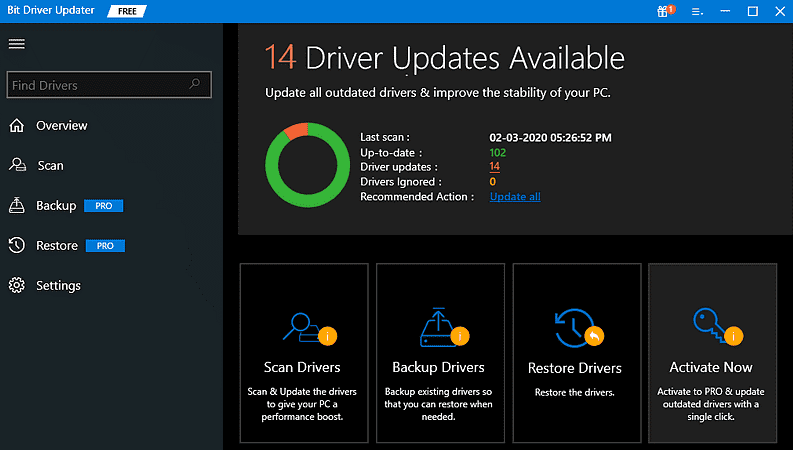
Schritt 4: Nach dem Scannen listet die Software alle fehlerhaften oder fehlenden Treiber auf, Sie müssen die Liste überprüfen und auf die Schaltfläche Alle aktualisieren klicken.
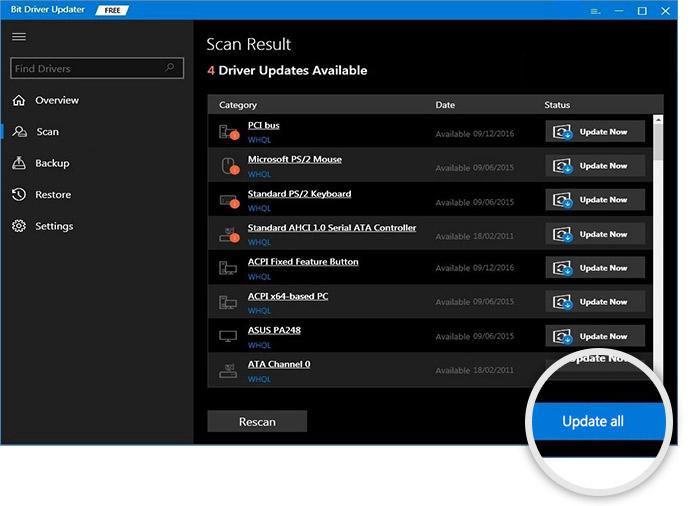
Wichtig: Die Premium-Version dieses erstaunlichen Treiber-Updaters ermöglicht es seinen Benutzern, auf die erweiterten Funktionen der Software zuzugreifen. Einschließlich vollständigem technischen Support, Scan-Planung, Systemoptimierer, 60-tägiger Geld-zurück-Garantie und Sicherungs- und Wiederherstellungstool. Es wäre also großartig, wenn Sie sich auf die Vollversion dieser hervorragenden Treiber-Updater-Software verlassen würden.
Lösung 3: Alle neuesten Updates löschen
Eine andere Möglichkeit, dieses Problem zu lösen, besteht darin, alle kürzlich installierten Updates zu löschen. Befolgen Sie dazu die unten angegebenen Schritte:

Schritt 1: Öffnen Sie das Dialogfeld Ausführen, indem Sie die Tasten Windows Logo + R drücken.
Schritt 2: Geben Sie dann appwiz.cpl in das Feld Ausführen ein und drücken Sie die Eingabetaste auf Ihrer Tastatur.
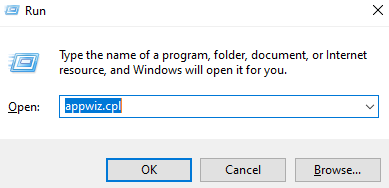
Schritt 3: Dadurch gelangen Sie zum Programmfenster, in dem Sie im linken Menübereich auf Installierte Updates anzeigen klicken müssen.
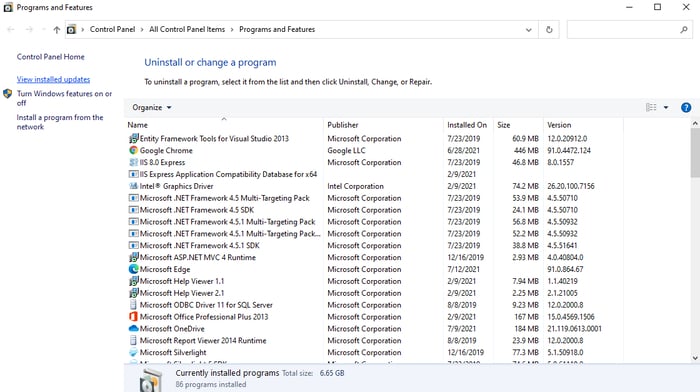
Schritt 4: Nun wird eine Liste der installierten Updates angezeigt. Wählen Sie die zuletzt installierten Windows 10 -Updates aus.
Schritt 5: Und klicken Sie auf die Schaltfläche Deinstallieren , um die ausgewählten Updates zu löschen.
Schritt 6: Starten Sie Ihren Computer neu , damit die Änderungen wirksam werden.
Danach sollte das Windows 10-Update, das Änderungen an Ihrem Computer rückgängig macht, behoben sein. Aber leider, wenn nicht, versuchen Sie es mit dem anderen Fix.
Lesen Sie auch: 15 beste kostenlose Datenwiederherstellungssoftware für Windows 10/8/7
Lösung 4: Führen Sie DISM aus
DISM steht für Deployment Image Servicing and Management. Es ist ein in Windows integriertes Tool, mit dem zahlreiche Windows-Probleme behoben werden können. Daher können Sie dieses Befehlszeilendienstprogramm verwenden, um das Windows 10-Image zu verbessern. Und die Benutzer müssen sicherstellen, dass dies möglich ist, bevor sie SFC ausführen. Schauen Sie sich nun die Schritte dazu an:
Schritt 1: Gehen Sie zur Suchleiste Ihres Windows und geben Sie die Eingabeaufforderung ein. Wählen Sie als Nächstes das Suchergebnis mit der besten Übereinstimmung aus und klicken Sie auf Als Administrator ausführen .
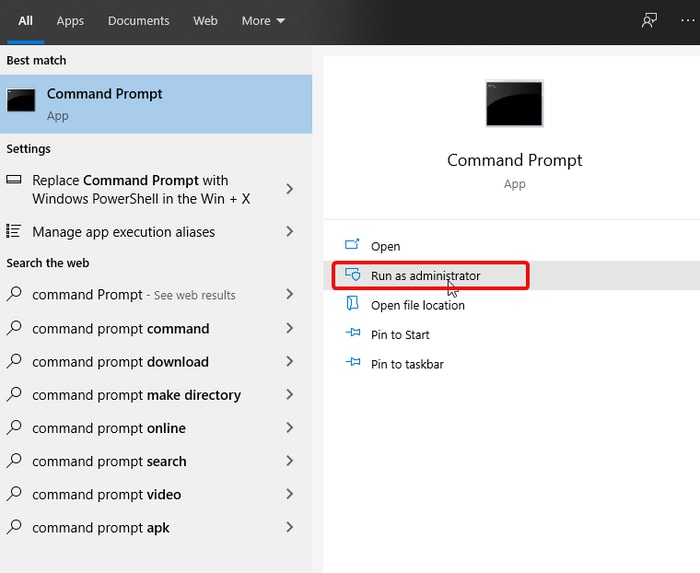
Schritt 2: Sobald die Eingabeaufforderung mit Administratorrechten gestartet wird, schreiben Sie den folgenden Befehl und drücken Sie die Eingabetaste auf Ihrer Tastatur.
DISM.exe/Online /Cleanup-image /Restorehealth
Das ist es! Starten Sie Ihren Computer neu und prüfen Sie, ob das Ausführen des DISM-Befehls Windows reparieren kann, das Änderungen an Ihrem Computer rückgängig macht. Wenn nicht, versuchen Sie die nächste Lösung.
Lesen Sie auch: So löschen Sie Sicherungsdateien in Windows 10 – schnell und einfach
Lösung 5: Führen Sie den SFC-Scan aus
Wenn Sie auf Windows Update-Fehlermeldungen stoßen, kann die Durchführung eines SFC-Scans funktionieren. Sie können dies mit den folgenden einfachen Schritten tun:
Schritt 1: Öffnen Sie erneut die Eingabeaufforderung als Administrator .
Schritt 2: Geben Sie dann SFC/scannow ein und drücken Sie die Eingabetaste auf Ihrer Tastatur.
Schritt 3: Warten Sie, bis der Befehl ausgeführt wird, und reparieren Sie alle fehlerhaften oder beschädigten Systemdateien.
Schritt 4: Zuletzt starten Sie Ihren PC erneut .
Testen Sie danach, ob die Strategie Windows 10 reparieren kann, das Änderungen an Ihrer Computerfehlermeldung rückgängig macht. Wenn nicht, wenden Sie leider den nächsten Fix an.
Lösung 6: Führen Sie die Windows-Problembehandlung aus
Wenn keine der oben genannten Lösungen funktioniert hat, suchen Sie Hilfe von Windows selbst. Windows 10 bietet eine erstaunliche Funktion namens Troubleshoot. Dieses integrierte Windows-Dienstprogramm wurde speziell programmiert, um die häufigsten Windows-Fehler oder -Probleme zu erkennen und zu beheben. So führen Sie eine Windows-Fehlerbehebung aus, um rückgängig gemachte Änderungen zu beheben, die an Ihrem Problem mit dem Hängenbleiben Ihres Computers vorgenommen wurden:
Schritt 1: Starten Sie die Windows-Einstellungen , indem Sie gleichzeitig die Tasten Windows-Logo + I drücken.
Schritt 2: Wählen Sie dann Update & Sicherheit aus den verfügbaren Optionen.
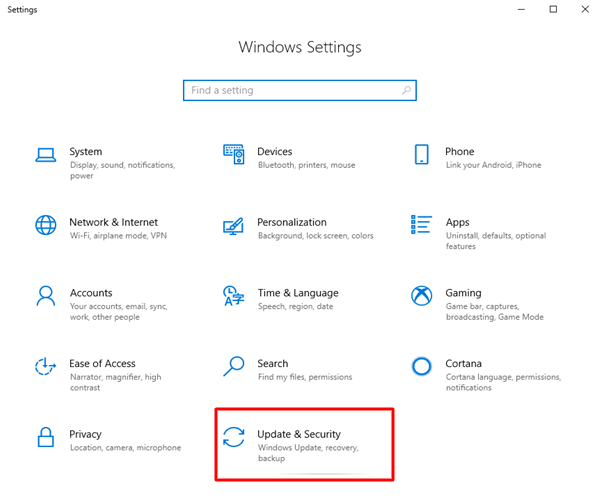
Schritt 3: Scrollen Sie im nächsten Fenster nach unten, um im linken Menübereich Fehlerbehebung auszuwählen.
Schritt 4: Suchen Sie danach Windows Update im Abschnitt Aufstehen und Ausführen und klicken Sie auf Run the Troubleshooter .
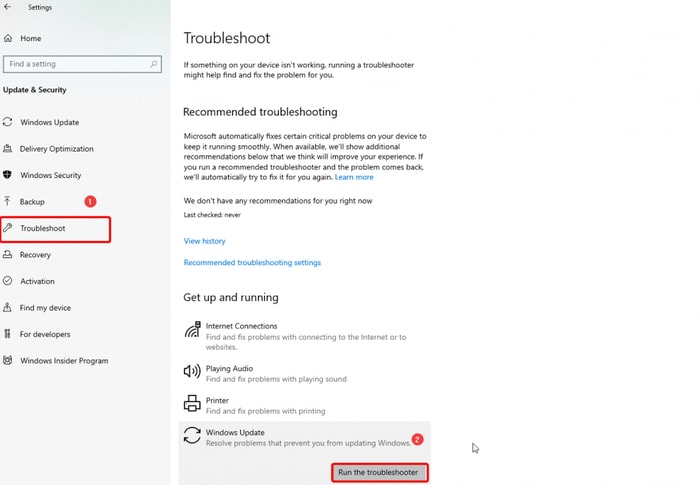
Schritt 5: Befolgen Sie die Anweisungen auf dem Bildschirm , um den Vorgang abzuschließen.
Starten Sie jetzt Ihr System neu. Das Ausführen der Windows-Problembehandlung sollte rückgängig gemachte Änderungen beheben, die an Ihrem Computer unter Windows 10 vorgenommen wurden.
Lesen Sie auch: Beheben Sie das zufällige Einfrieren des Windows 10-Computers ganz einfach
An Ihrem Computer unter Windows 10 vorgenommene Änderungen rückgängig machen: BEHOBEN
Das ist alles! Durch Anwenden einer der oben genannten Lösungen können Sie rückgängig gemachte Änderungen, die an Ihrem Computer unter Windows 10 vorgenommen wurden, leicht beheben. Außerdem empfehlen wir die Verwendung von Bit Driver Updater, um Windows-Treiber immer in gutem Zustand zu halten und die allgemeine PC-Leistung zu verbessern. Sie können das Dienstprogramm kostenlos über die unten geteilte Download-Schaltfläche herunterladen.

Wenn Sie Zweifel haben und weitere Fragen haben, kontaktieren Sie uns bitte über den Kommentarbereich unten. Bevor Sie gehen, abonnieren Sie unseren Newsletter für weitere Anleitungen zur Fehlerbehebung wie diese. Sie können sich auch über Facebook, Instagram, Twitter oder Pinterest mit uns verbinden.
